Włącz opcję Rozważanie wiązań
W oknie dialogowym Ustawienia wiązań można określić domyślne zachowanie w przypadku rozważania i utrwalania wiązań.
- Kliknij kolejno kartę Szkic
 panel Wiązanie
panel Wiązanie  Ustawienia wiązań
Ustawienia wiązań  .
. - Na karcie Rozważanie w oknie dialogowym Ustawienia wiązania wybierz opcję:
- Rozważaj wiązania. Wybrane wiązania są rozważane do geometrii utworzonej za pomocą aktywnego polecenia.
- Utrwalaj wiązania. Ta opcja jest dostępna tylko wtedy, gdy wybrano opcję Rozważaj wiązania. Gdy wybrana jest opcja Utrwalaj wiązania, wiązania są tworzone automatycznie po ukończeniu szkicu. Jeśli opcja Rozważaj wiązania jest włączona, a opcja Utrwalaj wiązania zostanie wyłączona, wiązania nie będą tworzone automatycznie po zakończeniu szkicu, ale położenie rozważania będzie poprawne.
Uwaga: Wiązania zgodności na punktach końcowych linii są zawsze rozważane i trwałe, chyba że usunięto zaznaczenie opcji zgodności w polu Wybór rozważania wiązań. Zapobiega to tworzeniu otwartych profili szkicu. - W polu Priorytet rozważania wiązań wybierz preferowany typ wiązania w celu wykonania automatycznego wstawiania wiązań:
- Równoległe i prostopadłe. (Domyślnie) Najpierw wyszukiwane są wiązania definiujące zależności między geometriami, a następnie sprawdzane są współrzędne siatki szkicu.
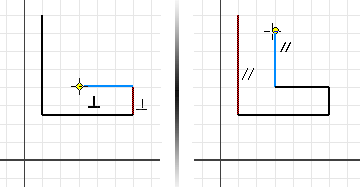
- Poziomy i Pionowy. Najpierw wyszukiwane są wiązania definiujące orientację geometrii szkicu w zależności od współrzędnych szkicu, a następnie wyszukiwane są wiązania między geometriami szkicu.
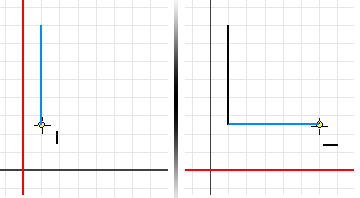
- Równoległe i prostopadłe. (Domyślnie) Najpierw wyszukiwane są wiązania definiujące zależności między geometriami, a następnie sprawdzane są współrzędne siatki szkicu.
- W obszarze Wybór rozważania wiązań wybierz dowolne lub wszystkie wiązania, które zostaną wywiedzione. Uwaga: Jeśli opcja Rozważaj wiązania jest wyłączona, nie można wybrać wiązania do rozważenia.
- Kliknij przycisk OK.
Określanie wiązań i geometrii dostępnych do rozważania 
Jeśli opcja Rozważaj wiązania w oknie dialogowym Ustawienia wiązań jest włączona, można określić geometrię używaną w celu rozważania wiązań podczas tworzenia nowej geometrii.
- Kliknij kartę Szkic
 panel Wiązanie
panel Wiązanie  Zakres rozważania wiązań
Zakres rozważania wiązań  .
. - W oknie dialogowym Zakres rozważania wiązań wybierz geometrię, która ma być używana do rozważania wiązań:
- Geometria w bieżącym poleceniu. (Domyślnie) Wiązania są rozważane do geometrii utworzonej za pomocą aktywnego polecenia.
- Cała geometria. Wiązania są rozważane do całej aktywnej geometrii szkicu.
- Wybierz. Umożliwia wybranie geometrii szkicu, do której będą rozważane wiązania.
- Kliknij przycisk OK. Wskazówka: Niezależnie od określonej opcji zakresu można rozważyć wiązania z dowolnej geometrii. W tym celu podczas tworzenia geometrii należy ustawić na niej kursor. I na odwrót: aby zapobiec rozważaniu wiązań podczas szkicowania, należy nacisnąć klawisz Ctrl podczas tworzenia nowej geometrii.
Włączanie trybu wyłączania
Tryb wyłączania umożliwia modyfikowanie geometrii i stosowanie nowych wiązań do geometrii, która jest już związana. Gdy ta opcja jest włączona, można swobodnie przeciągać wybraną geometrię szkicu, nawet jeśli jest ona ograniczona, a kolidujące wiązania zostaną usunięte podczas dodawania nowych wymiarów. Gdy opcja Tryb wyłączania jest wyłączona, przeciąganie geometrii nie usunie istniejących wiązań ani wymiarów.
- Kliknij kolejno kartę Szkic
 panel Wiązanie
panel Wiązanie  Ustawienia wiązań
Ustawienia wiązań  .
. - Na karcie Tryb wyłączania w oknie dialogowym Ustawienia wiązań wybierz opcję Włącz tryb wyłączania.
- W obszarze Wiązania do usunięcia podczas przeciągania w trybie wyłączania wybierz dowolny typ wiązań lub wszystkie typy w celu wyświetlenia lub ukrycia.
- (Opcjonalnie) Zaznacz opcję Zachowaj wymiary z równaniem, aby zapobiec zmianie wymiarów podczas przeciągania linii sterowanej przez równanie.
- Kliknij przycisk OK.